一般来说,批量转换视频有3种主要解决方案。 如果要批量转换小文件大小的视频,则可以使用在线批量视频转换器。 好了,您也可以尝试使用免费的批量视频转换器免费软件来解决此问题。
但是,总是存在这些或那些限制。 因此,如果要获得高质量的输出视频,则最好在Windows PC或Mac上安装终极批处理视频转换器。
幸运的是,您可以获得有关这三种类型的视频转换器的推荐。 是。 本文将向您展示不同类型的视频转换器。 您可以阅读并选择最佳的视频转换器。

批处理视频转换器
老实说,Aiseesoft Video Converter Ultimate比上述视频转换器做得更好。 您可以转换,增强和编辑1000种格式的视频和音频。
无需连接到Wi-Fi网络。 只需单击几下,即可离线完成所有批量视频转换。
此外,您可以获得各种功能强大的视频和音频编辑工具。 一句话 Aiseesoft视频转换大师 对于Windows PC和Mac用户而言,它不仅仅是一个批处理视频转换器。
步骤 1 添加您的视频
免费下载并安装 AVI批处理转换器 计算机上的软件。 单击“添加文件”选项以导入视频。 那么,您也可以将视频从桌面拖放到批量视频转换器。

步骤 2 应用视频编辑效果(可选)
单击顶部工具栏上的“编辑”图标。 将弹出一个包含 6 个不同部分的新窗口。 因此,您可以批量旋转、裁剪、增强、添加水印、启用 3D 效果和应用常用效果。

您可以使用预览窗口监视输出效果。 然后单击“应用”图标以保存您的更改。
步骤 3 批量将视频转换为AVI
在底部附近找到“配置文件”选项。 您可以看到许多不同的配置文件。 选择要导出的数字设备。

如果你不知道,你可以直接在搜索引擎中输入“AVI”。 稍后,选择您的目标输出格式。 最后,单击“转换”以批量转换为 AVI 视频。
这是一些受欢迎的免费视频转换器程序。 您可能以前听过。 但是您可能不知道每个免费视频转换器的优缺点。 好的,本节可以帮助您选择最佳的免费视频转换器。
优点:
缺点:
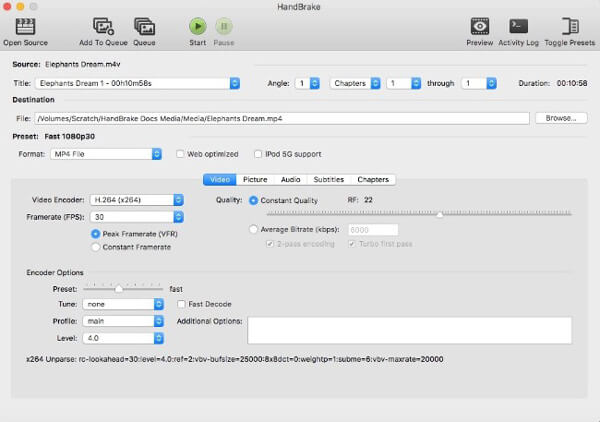
优点:
缺点:
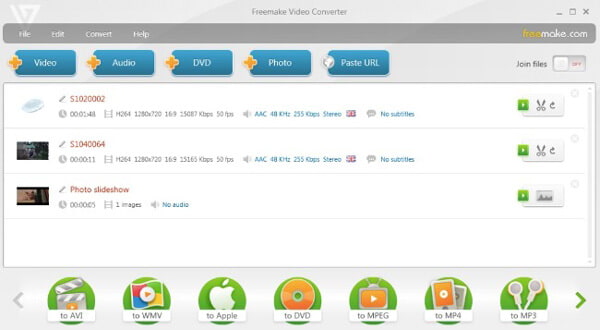
优点:
缺点:
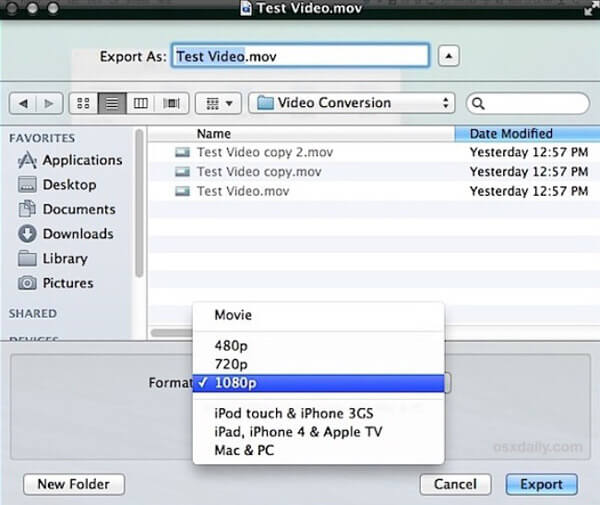
优点:
缺点:
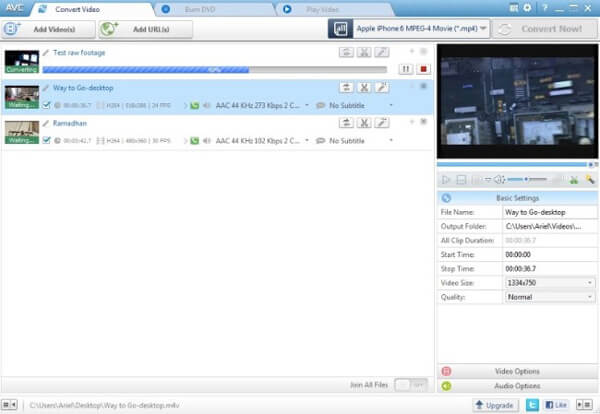
优点:
缺点:
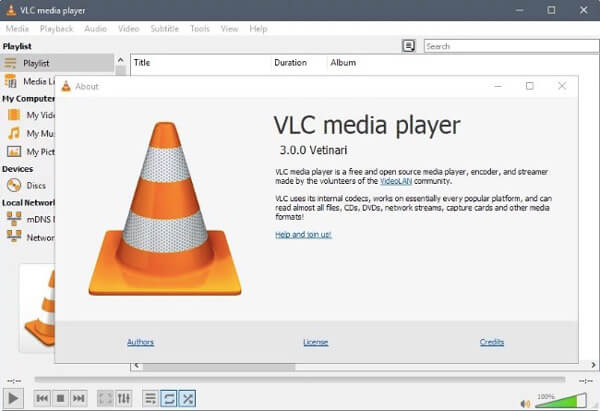
当然,您也可以免费在线批量转换视频。 您可以选择许多不错的批量视频转换器。 首先,只需确保您正在运行一个强大的网络。 否则,您可能需要等待很长时间才能完成批量视频转换。
| 优点 | 缺点 | |
|---|---|---|
| OnlineVideoConverter |
|
|
| Media.io |
|
|
| CoolUtils |
|
|
| FileZigZag |
|
|
| Convertfiles |
|
|
总而言之,您可以从上述建议中获得适用于Windows 10或其他平台的最佳视频转换器。 如果您对上述视频转换器不满意,也可以在下面的评论中保留您的要求。 我们很高兴帮助您找到最好的批处理视频转换器。